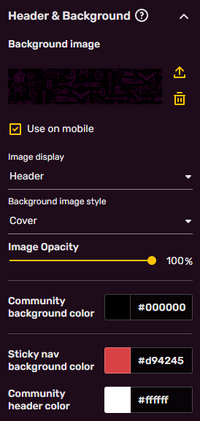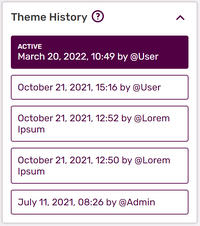थीम डिज़ाइनर एक उपयोग में आसान प्रबंधन उपकरण है जो आपको अपने विकि की थीम, हैडर और लोगो को जल्दी से अनुकूलित करने की अनुमति देता है। आप किसी पूर्व-निर्धारित थीम में से चुन सकते हैं या अपनी खुद की अनूठी थीम डिज़ाइन कर सकते हैं जो आपके समुदाय के विषय के अनुकूल हो।
क्रमशः[]
- किसी समुदाय के प्रबंधक होने पर, आप टूलबार पर My Tools मेन्यू या प्रबंधक डैशबोर्ड में थीम डिज़ाइनर का लिंक पा सकते हैं। आप अपने विकि पर विशेष:ThemeDesigner पर जाकर भी सीधे उस तक पहुँच सकते हैं।
- विकि को अनुकूलित करने के लिए तीन खंड हैं:
- सामुदायिक पहचान: विकि का नाम, लोगो और फ़ेविकॉन सेट करें।
- शीर्षलेख और पृष्ठभूमि: विकि पृष्ठभूमि को सेट करें और नेविगेशन को रंग दें।
- लेख शैलियाँ: लेख की पृष्ठभूमि और लिंक के लिए रंगों को सेट करें, साथ ही शीर्षकों के लिए एक फ़ॉण्ट चुनें।
- किया गया प्रत्येक परिवर्तन तुरंत पास में पूर्वावलोकन पर दिखाई देता है, इसलिए आप देख सकते हैं कि आपकी थीम को सहेजने से पहले वह कैसी दिखेगी।
जब आप समाप्त कर लें, तो "सहेजें" पर क्लिक करें और आपकी नई थीम तुरंत सदस्यों को दिखाई देगी!
सामुदायिक पहचान[]
- समुदाय का नाम: आप लोगो के आगे हेडर में समुदाय का नाम देखते हैं। ध्यान दें कि इससे विकि का sitename नहीं बदलता है।
- सामुदायिक लोगो: समुदाय का लोगो समुदाय के नाम के साथ एक ग्राफिकल जोड़ है। सदस्य किसी भी पृष्ठ पर लोगो पर क्लिक करके विकि के अपने पसंदीदा लैंडिंग पृष्ठ पर पहुँच सकते हैं।
- लोगो केवल .png फ़ाइलें हो सकती हैं और उनका अधिकतम आकार 500px × 500px हो सकता है।
- लोगो को चित्र:Site-logo.png पर स्टोर किया जाता है।
- स्टिकी नैव में उपयोग करें: इसमें स्टिकी नैव के सबसे बाईं ओर लोगो शामिल होगा, जो नीचे स्क्रॉल करने के बाद दिखाई देगा।
- फ़ेविकॉन ग्राफ़िक: फ़ेविकॉन छोटे आईकॉन होते हैं जो आपके ब्राउज़र के शीर्ष पर दिखाई देते हैं, और अक्सर टैब और बुकमार्क में उपयोग किए जाते हैं।
- आप अपलोड टूल का उपयोग करके फ़ेविकॉन अपलोड कर सकते हैं। "फ़ाइल चुनें" चुनें और फिर प्रक्रिया को पूरा करने के लिए "अपलोड करें" चुनें।
- फ़ेविकॉन केवल .ico फ़ाइलें हो सकती हैं और उनका आकार 16 × 16 पिक्सेल होना चाहिए। आप यहाँ फ़ेविकॉन के बारे में अधिक जान सकते हैं।
हैडर और बैकग्राउंड[]
बैकग्राउंड सामग्री बॉडी के बाहर का क्षेत्र है और आपके विकि के सभी पृष्ठों पर दिखाई देता है। यह एक ठोस रंग, एक छवि, या दोनों हो सकता है।
- बैकग्राउंड छवि: अगर आप चाहते हैं कि आपके विकि में एक पृष्ठभूमि छवि हो, तो एक चित्र अपलोड करने के लिए इस क्षेत्र में क्लिक करें। आप एक .jpg, .png, या .gif अपलोड कर सकते हैं। फ़ाइल का अधिकतम आकार 1 MB है।
- सहायता:बैकग्राउंड पर अपने समुदाय के लिए एक अनुकूलित पृष्ठभूमि बनाने के बारे में जानकारी है।
- चित्र प्रदर्शन नियंत्रित करता है कि छवि पूरी स्क्रीन को ढकती है या लेख के ऊपर केवल शीर्षक क्षेत्र को।
- पृष्ठभूमि चित्र स्टाइल में छवि प्रदर्शित करने के तरीके के लिए विभिन्न विकल्प हैं। अधिकांश विकियाँ पहले विकल्प "कवर" का उपयोग करेंगे, जो पूर्ण स्क्रीन को भरने के लिए छवि के छोटे आयाम को जितना आवश्यक हो उतना फैलाता है (CSS पृष्ठभूमि-आकार: कवर के बराबर)।
- आप "टाइल" विकल्पों में से किसी एक को चुनकर पृष्ठभूमि छवि को टाइल कर सकते हैं (ताकि वह पूरे पृष्ठ पर दोहराए)।
- यदि आप "फिट" विकल्पों में से एक चुनते हैं, तो छवि को चयनित क्षेत्र में संरेखित किया जाएगा, और छवि के बड़े आयाम को फिट करने के लिए बढ़ाया जाएगा (CSS पृष्ठभूमि-आकार के बराबर: युक्त)।
- चित्र की अपारदर्शिता सेट करती है कि बैकग्राउंड इमेज कैसे बैकग्राउंड कलर के खिलाफ है।
- सामुदायिक पृष्ठभूमि का रंग: विकि के लिए एक ठोस पृष्ठभूमि सेट करता है।
- स्टिकी नेवी बैकग्राउंड कलर: स्टिकी नेवी का बैकग्राउंड कलर सेट करता है, जो नीचे स्क्रॉल करने के बाद स्क्रीन के शीर्ष पर दिखाई देता है। कंट्रास्ट के लिए टेक्स्ट का रंग स्वचालित रूप से निर्धारित होता है।
- कम्युनिटी हेडर कलर: कम्युनिटी हेडर नैव का टेक्स्ट रंग सेट करता है। कुछ ऐसा चुनने का प्रयास करें जो पृष्ठभूमि छवि और रंग के प्रति सुपाठ्य हो।
लेख शैलियाँ[]
- शीर्षकों का फ़ॉण्ट: लेखों में शीर्षकों के फ़ॉन्ट परिवार को बदलने के लिए कुछ विकल्प प्रदान करता है।
- एक्सेंट रंग: क्विकबार का बैकग्राउंड कलर, कुछ बटन, इन्फोबॉक्स शीर्षक और विकि के अन्य विवरण सेट करता है।
- लिंक रंग: अधिकांश कड़ियों का रंग है। कुछ ऐसा चुनने का प्रयास करें जो लेख की पृष्ठभूमि के साथ अच्छी जोड़ी बनाती हो, सामान्य पाठ से अलग हो, और लाल रंगों से बचें क्योंकि लाल लिंक लापता पृष्ठों को दर्शाते हैं।
- लेख पृष्ठभूमि रंग: मुख्य सामग्री क्षेत्र की पृष्ठभूमि का रंग है। कंट्रास्ट के लिए टेक्स्ट का रंग अपने आप निर्धारित हो जाएगा।
- इसे बदलने से मेनू ड्रॉपडाउन का पृष्ठभूमि रंग भी बदल जाएगा (जैसे नेविगेशन और "संपादित करें" बटन ड्रॉपडाउन)।
थीम इतिहास[]
- यदि आप पिछले संस्करण को देखना या वापस देखना चाहते हैं, तो आप ऐसा कर सकते हैं। पिछले संस्करण पर क्लिक करें और यह पूर्वावलोकन क्षेत्र में लोड हो जाएगा।
- केवल पिछले 10 संस्करण सहेजे गए हैं। एक बार में अपने सभी परिवर्तन करके आप जितनी बार बचत करते हैं, इतिहास जानकारीपूर्ण और प्रयोग करने योग्य बना रहेगा।
अगले पृष्ठ[]
- अपने विकि के लिए एक अनुकूलित बैकग्राउंड (पृष्ठभूमि) चित्र बनाने के बारे में अधिक जानें
- अपने विकि के लाइट और डार्क थीम्स के बारे में अधिक जानें
- अपने विकि के नेविगेशन बार को संपादित करना सीखें
- अपने टूलबार को संपादित करना सीखें
सहायता और फीडबैक[]
- सहायता:सामग्री पर और भी विषय पाएँ
- और सहायता के लिए Fandom समुदाय केंद्र देखें
- इस लेख पर किसी अस्पष्ट चरण को रिपोर्ट करने के लिए सहायता:Fandom से संपर्क करना देखें